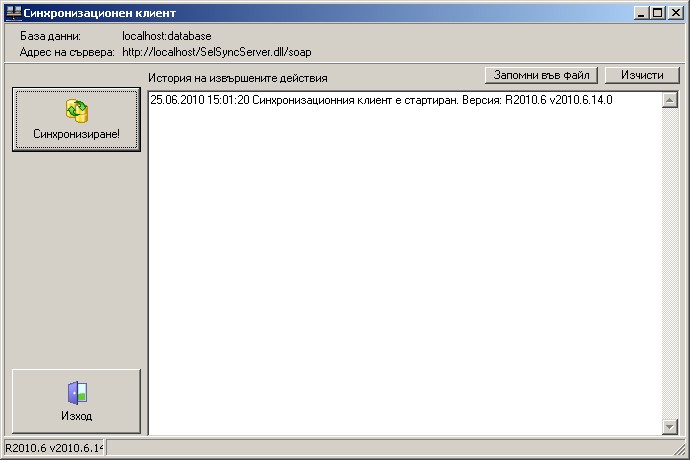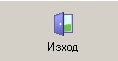Това е стара версия на документа!
Съдържание
Синхронизация
Автоматична синхронизация, при всяка промяна на данни
Представлява двупосочна синхронизация чрез Интернет, базираща се на TCP/IP протокол, на произволен брой бази данни, разположени в йерархична структура.
Има възможност за работа както online така и offline.
При наличие на интернет връзка, всяка промяна се отразява в реално време във всички синхронизиращи се бази данни.
При липса на такава връзка системата не спира да работи. Всички промени се записват в журнал, след което при възстановяване на връзката, те автоматично се синхронизират.
При синхронизация централна база данни е разположена на централния сървър на фирмата, а множеството подчинени бази данни, са разположени в отдалечените офиси, например в други градове.
Синхронизацията има доказана работоспособност, дори и при голям брой едновременно синхронизиращи се бази данни (над 150).
Предлага се възможност да се извършва централен и локален мониторинг на статуса на синхронизиране на всяка една отдалечена база данни.
При този вид синхронизация в главния панел на SelMatic Plus се появяват две информативни полета за успешна входна и изходна синхронизация с дата и час:
Ръчно стартиране на синхронизация, от тип синхронизиране на интервали от време
За да извършите синхронизиране на данни, трябва да изберете иконата  на Вашия екран.
на Вашия екран.
Едновременно с това в долния десен ъгъл на taskbar-а, до часовника се появява иконката  .
.
За стартиране на синхронизацията изберете бутон 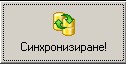 .
.
Имайте в предвид, че ако няма интернет връзка, на екрана ще се изведе съобщение за неуспешна синхронизация.
След възстановяване на връзката, трябва отново да стартирате синхронизацията по описания начин или като дадете десен бутон на иконата в taskbar- а - 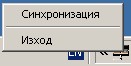 и изберете „Синхронизация“.
и изберете „Синхронизация“.
В случай, че при активирана синхронизация на екрана се изпише някаква грешка, с бутон Запомни във файл може да запишете съобщението във файл и да го изпратите на отдела за поддръжка.
За изчистване на екрана на синхронизацията изберете бутон Изчисти.